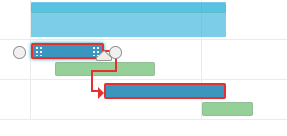Em muitas indústrias, é muito comum fazer projetos semelhantes uma e outra vez com apenas algumas diferenças de cada vez. Com o passar do tempo, estes projetos tornam-se cada vez mais refinados até que (esperemos) desapareçam como um relógio. A OneDesk suporta este tipo de projetos repetidos e tem ferramentas que lhe permitem melhorá-los com base nos sucessos de iterações anteriores.
Projetos de modelo
A ideia central de um projeto de modelo é poupar-se ao trabalho de criar conjuntos idênticos de tarefas uma e outra vez. A OneDesk trata disto, permitindo-lhe tanto projetos de importação como de clones.
Se já tem um projeto que usa como modelo, pode importar isso diretamente para o OneDesk. Basta ir à aplicação Projetos e selecionar Importar do menu Ferramentas. Em seguida, pode fazer o upload de um ficheiro nos formatos MPP/MPT (Microsoft Project) ou CSV. Uma vez carregado, será apresentado com algumas opções antes de iniciar a importação. Estas opções permitem especificar o que é exatamente importado e como as colunas mapeiam para as propriedades do OneDesk.
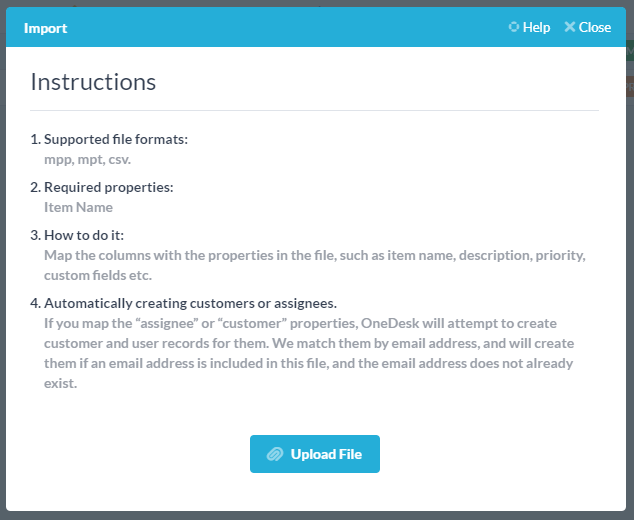
Uma vez que tenha o projeto dentro do OneDesk (quer o tenha importado ou criado), pode usá-lo como um projeto de modelo e cloná-lo para cada vez que precisar de uma nova cópia.
Projetos de clonagem
Os projetos de clonagem são fáceis. Tudo o que precisa de fazer é selecionar Clone do menu de ações (três pontos) ao lado do projeto que pretende fazer uma cópia. Se quiser copiar vários projetos, pode selecionar multi-selecção antes de clicar em clone. Será apresentado com um pop-up com opções sobre o que pretende copiar.
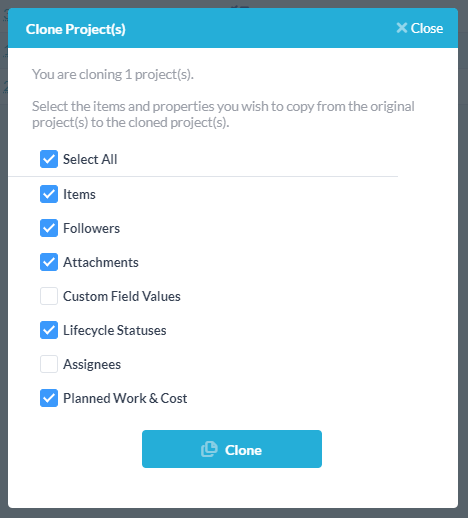
Assim que clicar no botão Clone, a cópia do projeto começará a ser gerada. Dependendo do tamanho do projeto, isto levará alguns segundos. De notar que o projeto não aparecerá automaticamente uma vez que a clonagem esteja completa, pelo que terá de trocar de vista para o ver.
Aprender com projetos passados
Depois de fazer um projeto algumas vezes você vai querer fazer refinamentos. Isto é fácil de fazer modificando o projeto do modelo para que da próxima vez que cloná-lo, ele terá as suas últimas melhores práticas assadas. Refina-o adicionando tarefas adicionais, alterando estimativas de tarefas ou fazendo novas atribuições.
O OneDesk facilita a mente de como pode melhorar um projeto. Você pode fazê-lo olhando para o gráfico de gantt de um projeto concluído. No gantt você verá tanto as barras planeadas (azuis) como as barras reais (verdes) para cada tarefa. Isto permite-lhe comparar facilmente visualmente o que planeou com o que realmente ocorreu. Onde houver diferenças entre eles, poderá investigar se esta é uma oportunidade para melhorar o seu planeamento e atualizar o seu modelo.